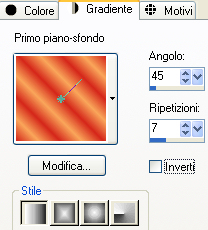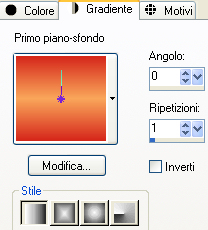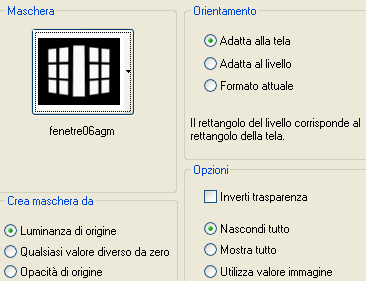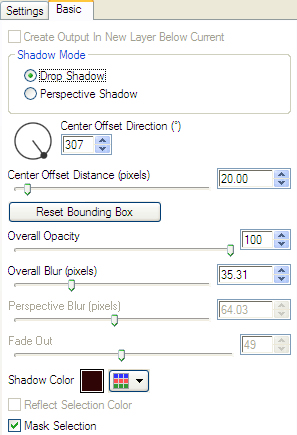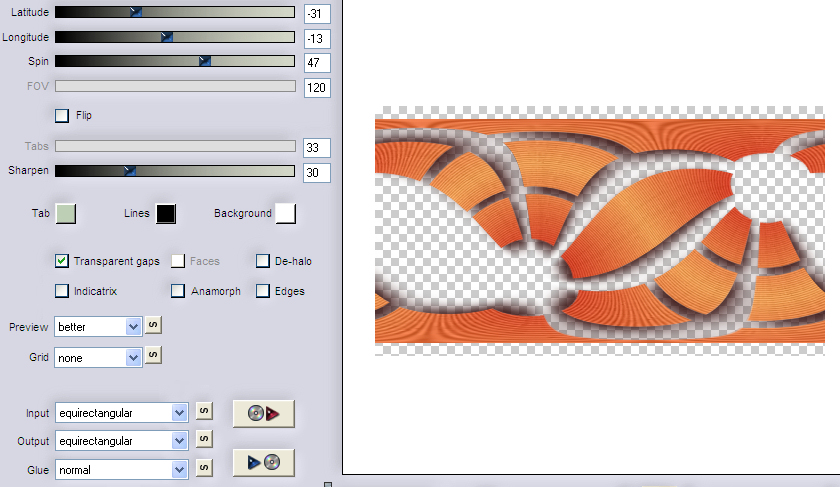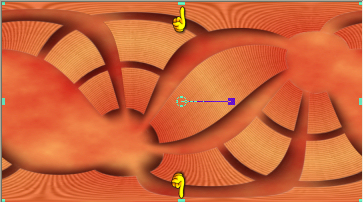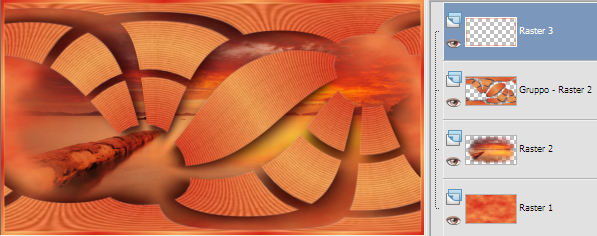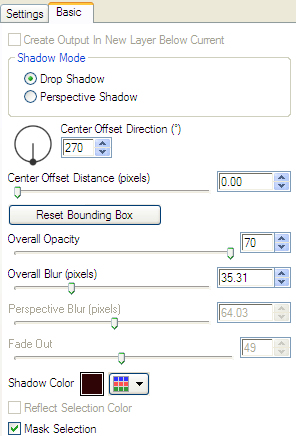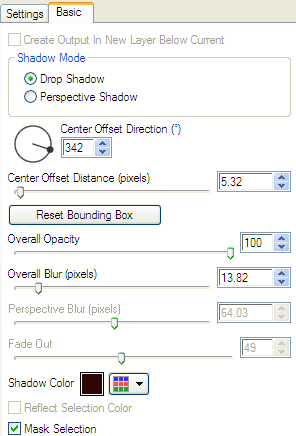Preparazione Metti la maschera "fenetre06agm" nella cartella maschere di psp
1. Apri una nuova immagine trasparente di 900 x 500 px. Tavolozza dei materiali: colore di primo piano scuro (per me #d5271b) e colore di secondo piano chiaro (per me #f9a65a) Configura in primo piano un gradiente stile lineare:
Riempi il livello con il gradiente di piano piano. 2. Effetti/Plug in/Mura's Meister/Cloud con la configurazione predefinita. 3. Livelli/Nuovo livello raster. Nella taavolozza dei materiali in primo piano configura un nuovo gradiente stile lineare:
Riempi il nuovo livello con il gradiente di primo piano. 4. Livelli/Carica maschera/Da disco e scegli "fenetre06agm":
Livelli/Unisci/Unisci gruppo. 5. Effetti/Plug in/Unlimited 2/Paper Textures/Striped Paper, Fine con la configurazione predefinita. Effetti/Plug in/Alien Skin Eye Candy 5 Impact/Perspective Shadow (colore molto scuro della tua tonalità di colore)
Effetti/Plug in/Flaming Pear/Flexify 2:
6. Attiva lo strumento puntatore (lettera K della tua tastiera) e tira il livello verso l'alto e verso il basso fino a raggiungere i bordi:
Leva lo strumento puntatore cliccando sulla manina. 7. Posizionati sul livello di sfondo (Raster 1). Livelli/Nuovo livello raster. Selezione/Seleziona tutto. Apri il misted del paesaggio "tájnoe55". Modifica/Copia e incolla nella selezione. Deseleziona tutto. 8. Posizionati sul livello che sta in cima (Gruppo-Raster 2). Nella tavolozza dei materiali rimetti la configurazione iniziale del gradiente lineare:
Livelli/Nuovo livello raster. Selezione/Seleziona tutto. Riempi con il gradiente di primo piano. Selezione/Modifica/Contrai di 7 px. Premi il tasto Canc della tua tastiera. Deseleziona tutto. Immagine/Rifletti. Effetti/Effetti di bordo/Aumenta. Ottieni questo:
9. Immagine/Aggiungi bordatura simmetrica di 65 px colore contrastante. Seleziona quest'ultima bordatura con la bacchetta magica (tolleranza 0 e sfumatura 0). Riempi la bordatura selezionata con il gradiente di primo piano. Regola/Sfocatura/Sfocatura gaussiana: raggio 30. Effetti/Plug in/Unlimited 2/Paper Textures/Striped Paper, Fine con la configurazione predefinita. 10. Selezione/Inverti. Effetti/Plug in/Alien Skin Eye Candy 5 Impact/Perspective Shadow:
Deseleziona tutto. 11. Immagine/Aggiungi bordatura simmetrica di 7 px colore contrastante. Seleziona questa bordatura con la bacchetta magica. Riempi con il gradiente di primo piano. Selezione/Innalza selezione a livello. Deseleziona tutto. Immagine/Rifletti. Effetti/Effetti di bordo/Aumenta. 12. Posizionati sul livello di sotto (Sfondo). Apri il tube della donna "tube55". Modifica/Copia e incolla come nuovo livello. Posiziona a destra. Effetti/Plug in/Alien Skin Eye Candy 5 Impact/Perspective Shadow: lascia la configurazione in memoria. 13. Livelli/Nuovo livello raster. Apri il tube della scritta "elegant+WA+wonderful+time+copy". Modifica/Copia e incolla come nuova selezione. Nella tavolozza dei materiali configura il nuovo gradiente stile lineare:
Livelli/Nuovo livello raster. Riempi la selezione con il gradiente di primo piano. Deseleziona tutto. Chiudi la visibilità del livello che sta sotto (la scritta nera). Posizionati sul livello della nuova scritta (Raster 3). Posiziona come da lavoro finale. Effetti/Effetti di bordo/Aumenta. Effetti/Plug in/Alien Skin Eye Candy 5 Impact/Perspective Shadow:
Nella paletta dei livelli ottieni questo:
14. Aggiungi la tua firma. Livelli/Unisci/Unisci tutto (appiattisci). Immagine/Ridimensiona a 950 px di larghezza. Salva in formato jpeg Altra versione con tube di Colombe e misted di Animabelle
Le vostre versioni - Grazie
Tutorial tradotto da Byllina il 10 luglio 2014 e registrato su TWI |